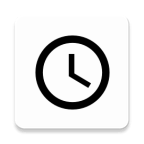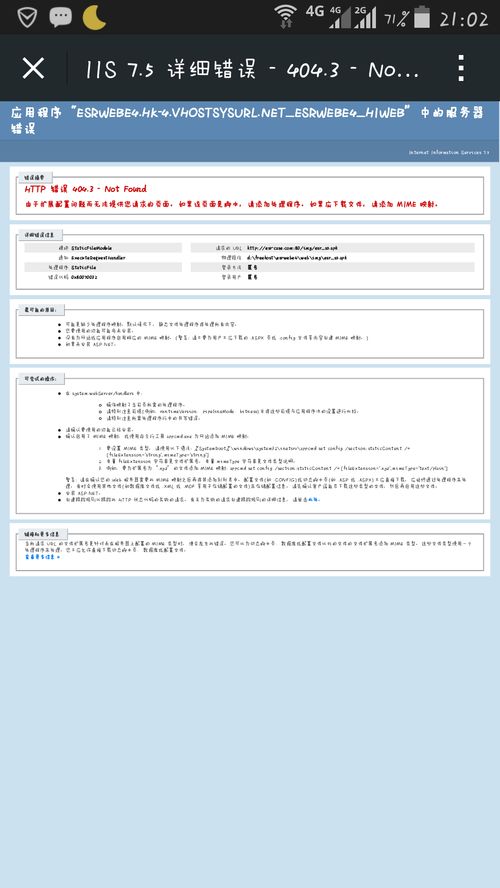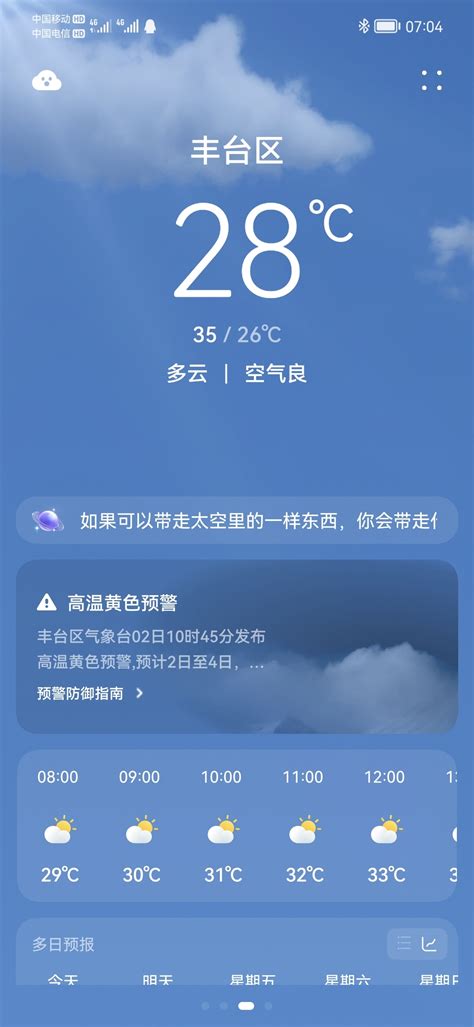手机桌面设置天气与日期指南
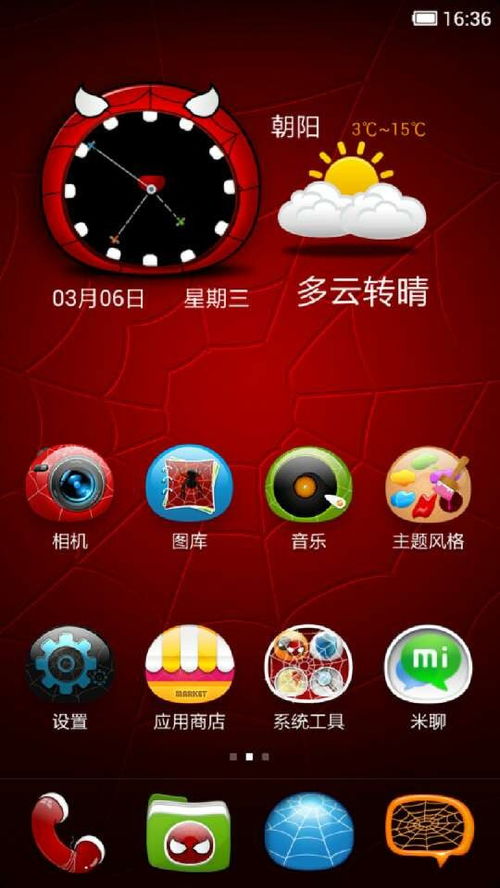
在日常生活中,我们经常需要查看天气和日期信息,以便做好出行和生活安排。将手机桌面设置为显示天气和日期,可以让我们随时随地方便地获取这些信息。不同品牌的手机在操作上略有差异,但基本思路是相似的。以下是一些常见手机品牌的操作方法,帮助你轻松在手机桌面设置天气和日期。

一、苹果手机(iOS系统)
1. 设置天气小组件
长按空白处:在主屏幕上长按任意一个空白位置,直到屏幕开始闪烁并出现“+”号或小组件选项。
添加小组件:向左滑动屏幕下方的选项,找到“天气”小组件,然后点击它。你会看到几种不同尺寸的天气小组件,选择合适的尺寸并点击“添加小组件”。
调整位置:你可以长按小组件并拖动它来调整在屏幕上的位置。
2. 设置日期小组件
步骤相同:添加日期小组件的步骤与添加天气小组件相同。在主屏幕上长按空白处,找到“日历”小组件并选择合适的尺寸进行添加。
3. 自定义设置
城市设置:打开“天气”应用,点击屏幕右下角的“三条横线”图标,然后点击“+”号添加你所在的城市或你需要查看天气的城市。
定位权限:确保手机的定位服务已开启,并且“天气”应用有权访问你的位置信息。
二、安卓手机(以华为为例,EMUI系统)
1. 设置天气小工具
双指捏合:在主屏幕上用双指同时向内滑动(捏合),进入桌面编辑模式。
添加小工具:点击屏幕下方的“窗口小工具”选项,在列表中找到“天气”小工具并点击。
选择样式:在“天气”小工具列表中选择你喜欢的样式,点击它即可将其添加到桌面上。你可以拖动小工具调整位置。
2. 设置日期和时间小工具
步骤相同:添加日期和时间小工具的步骤与添加天气小工具类似。在桌面编辑模式下,点击“窗口小工具”,找到并点击“时钟”小工具,然后选择你喜欢的样式进行添加。
3. 自定义城市
打开天气应用:打开华为自带的“天气”应用,在屏幕上方点击当前显示的城市名。
添加城市:在下方的搜索框中输入你想要添加的城市名,然后点击搜索结果进行添加。
管理城市:你可以在“天气”应用中长按某个城市名进行删除或拖动排序。
三、小米手机(MIUI系统)
1. 设置天气小部件
长按空白处:在主屏幕上长按任意一个空白位置,直到屏幕进入编辑模式。
添加小部件:点击屏幕下方的“添加小部件”选项,然后滑动找到“天气”小部件。
选择合适的小部件:点击“天气”小部件,你会看到几种不同大小和样式的小部件供你选择。选择你喜欢的样式并点击“添加到桌面”。
2. 设置日期和时间小部件
步骤相同:添加日期和时间小部件的步骤与添加天气小部件类似。在桌面编辑模式下,找到并点击“时钟”小部件,然后选择你喜欢的样式进行添加。
3. 自定义城市
打开天气应用:打开小米自带的“天气”应用,在屏幕上方点击当前显示的城市名。
管理城市:在下方的“城市管理”中,你可以点击“添加城市”来添加新的城市,也可以长按已有城市进行删除或拖动排序。
四、OPPO手机(ColorOS系统)
1. 设置天气插件
双指捏合:在主屏幕上用双指同时向内滑动(捏合),进入桌面编辑模式。
添加插件:点击屏幕下方的“插件”选项,在列表中找到“天气”插件并点击。
选择样式:选择你喜欢的天气插件样式,点击它即可将其添加到桌面上。你可以拖动插件调整位置。
2. 设置日期和时间插件
步骤相同:添加日期和时间插件的步骤与添加天气插件类似。在桌面编辑模式下,点击“插件”,找到并点击“时钟”插件,然后选择你喜欢的样式进行添加。
3. 自定义城市
打开天气应用:打开OPPO自带的“天气”应用,在屏幕上方点击当前显示的城市名。
添加城市管理:在下方的城市列表中,你可以点击“添加城市”来添加新的城市,也可以长按已有城市进行删除或拖动排序。
五、注意事项
1. 更新系统:确保你的手机系统是最新的,因为一些旧版本的系统可能没有这些功能或者功能的位置有所变化。
2. 权限设置:对于需要访问定位信息的天气应用,请确保你已经授予其定位权限,以便能够获取准确的天气信息。
3. 桌面清理:在添加小组件或插件之前,确保你的桌面有足够的空间来放置它们。如果桌面已经满了,你可以先删除一些不需要的应用或图标。
4. 网络状态:在添加和使用天气小组件或插件时,请确保你的手机处于良好的网络状态,以便能够实时获取天气信息。
通过以上步骤,你就可以轻松在手机桌面上设置天气和日期了。无论是苹果手机还是安卓手机,操作方法都大同小异,只需按照对应的步骤进行操作即可。设置完成后,你就可以随时随地查看天气和日期信息了,让你的生活更加便捷。
- 上一篇: 快速提升鼠标灵敏度的方法
- 下一篇: 如何轻松成为网管:八招教你上手
-
 打造个性化桌面:轻松设置时间、天气与日期显示资讯攻略11-22
打造个性化桌面:轻松设置时间、天气与日期显示资讯攻略11-22 -
 手机桌面也能实时看天气?轻松几步教你搞定!资讯攻略11-14
手机桌面也能实时看天气?轻松几步教你搞定!资讯攻略11-14 -
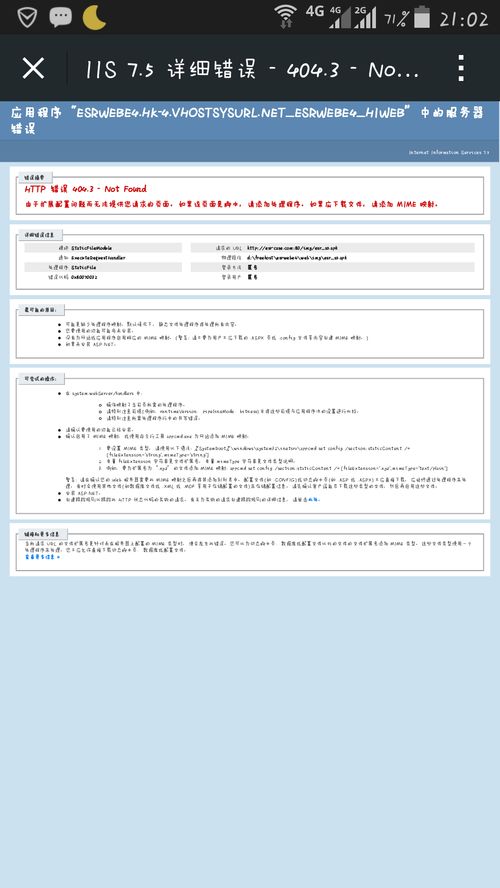 华为手机如何在桌面显示天气信息资讯攻略11-14
华为手机如何在桌面显示天气信息资讯攻略11-14 -
 如何在桌面上设置2024高考倒计时器?资讯攻略01-27
如何在桌面上设置2024高考倒计时器?资讯攻略01-27 -
 一键将天气软件添加到手机桌面,轻松查看每日天气!资讯攻略11-14
一键将天气软件添加到手机桌面,轻松查看每日天气!资讯攻略11-14 -
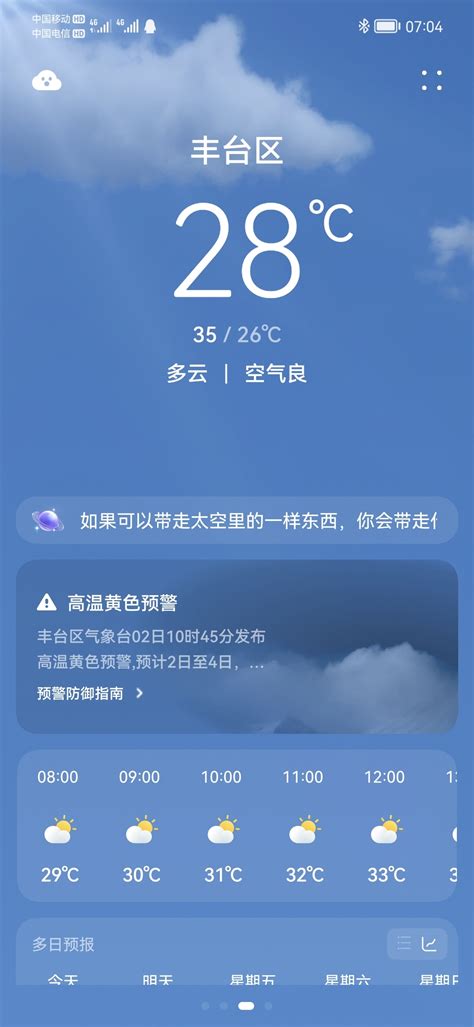 如何在华为手机天气预报中查看气压资讯攻略11-11
如何在华为手机天气预报中查看气压资讯攻略11-11